無法辨識電腦名稱進行網路共享
win10系統是一款被大多數使用者所選擇的優秀系統!強大的工作能力是win10系統最引人注目的標籤!基本上大多數涉及電腦來進行的工作普遍都是使用win10系統,最近有很多的小伙伴們都在反應在使用電腦的時候網絡共享找不到計算機名字,今天小編就為大家帶來了網絡共享找不到對方電腦的解決方法讓我們一起來看看吧。

網路共用找不到電腦名字的解決方法:
操作步驟:
1、右鍵點選電腦桌面最右下角的網路連線圖示。
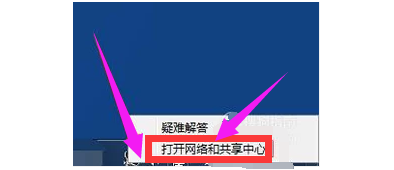
2、點選左上角‘更改進階共享設定’。進入到共享設定頁面。
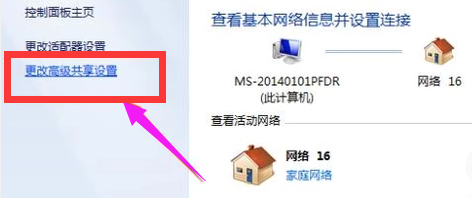
3、有很多人往往沒有開啟網路發現而搜不到共用電腦。滑鼠點擊啟用網路發現。
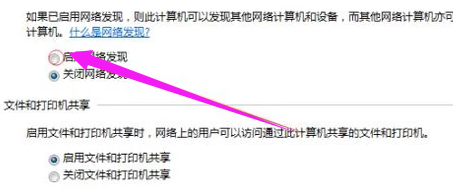
4、把右側進度條用滑鼠拉到最下面,有一個管理家庭群組連結。在允許前面滑鼠點擊選擇。
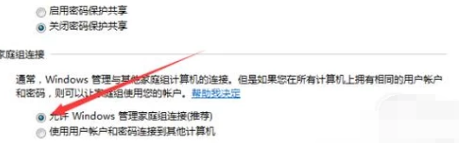
5、之後點選下方的儲存修改,儲存下來剛才的設定。
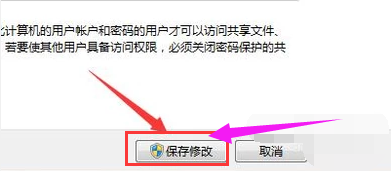
6、儲存好之後就可以在我的計算機,網路裡看到共享電腦了。

以上是無法辨識電腦名稱進行網路共享的詳細內容。更多資訊請關注PHP中文網其他相關文章!

熱AI工具

Undresser.AI Undress
人工智慧驅動的應用程序,用於創建逼真的裸體照片

AI Clothes Remover
用於從照片中去除衣服的線上人工智慧工具。

Undress AI Tool
免費脫衣圖片

Clothoff.io
AI脫衣器

AI Hentai Generator
免費產生 AI 無盡。

熱門文章

熱工具

記事本++7.3.1
好用且免費的程式碼編輯器

SublimeText3漢化版
中文版,非常好用

禪工作室 13.0.1
強大的PHP整合開發環境

Dreamweaver CS6
視覺化網頁開發工具

SublimeText3 Mac版
神級程式碼編輯軟體(SublimeText3)

熱門話題
 如何在麒麟作業系統上進行網路共享和檔案傳輸?
Aug 05, 2023 pm 09:17 PM
如何在麒麟作業系統上進行網路共享和檔案傳輸?
Aug 05, 2023 pm 09:17 PM
如何在麒麟作業系統上進行網路共享和檔案傳輸?麒麟作業系統是一個基於Linux核心開發的作業系統,其穩定性和安全性備受推崇。在麒麟作業系統上進行網路共用和檔案傳輸非常方便,本文將為您介紹一些簡單的方法和程式碼範例。一、使用Samba進行網路共用Samba是一種用於在Linux和Windows系統之間共用檔案和印表機的軟體套件。以下是在麒麟作業系統上設定Samba
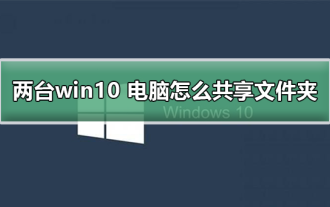 如何在兩台Windows 10電腦之間共用資料夾
Jan 10, 2024 pm 10:06 PM
如何在兩台Windows 10電腦之間共用資料夾
Jan 10, 2024 pm 10:06 PM
我們常常會遇見兩台電腦共用同一份資料夾的情況,但是大多數人都不知道如何開啟這個功能。今天小編帶來了詳細的教學,下面大家一起來看看吧。兩台win10電腦共用資料夾的教學方法一:利用行動硬碟及USB等儲存裝置實現資料轉移將外部硬碟連接至第一台電腦上,開啟對應的檔案管理工具尋找並定位到您的新裝置。將所需的檔案透過複製進行操作,將外部硬碟與第二台電腦相連,並複製貼上檔案即可。方法二:借助網路進行文件共享傳輸我們先將兩部電腦連接到同一個網路上,給它們分別開啟一下文件共享與印表機共享的服務。點選“控制台
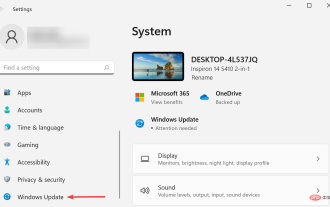 網路共享在 Windows 11 中不起作用?應用這些修復
Apr 13, 2023 pm 04:58 PM
網路共享在 Windows 11 中不起作用?應用這些修復
Apr 13, 2023 pm 04:58 PM
網路共享允許用戶與本地網路上的其他用戶傳輸和接收檔案。它非常適合辦公室或家中有多種設備的人。但很多用戶在升級到 Windows 11 後反映網路共享無法正常運作。這可能是由於多種原因造成的,包括作業系統安裝程式版本的問題。除此之外,錯誤配置的設定、缺少關鍵服務或缺少權限都可能導致網路共用在 Windows 11 中無法運作。許多在本機網路上同時使用 Windows 10 和 Windows 11 裝置的人注意到,雖然執行 Windows 11 的裝置能夠存取 Windows 10 PC,但反之則
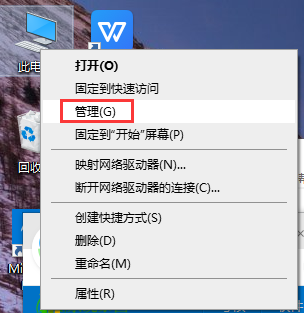 解決win10usb網路共享電腦無反應問題
Jan 09, 2024 pm 01:34 PM
解決win10usb網路共享電腦無反應問題
Jan 09, 2024 pm 01:34 PM
在我們使用win10作業系統的時候,有沒有遇過win10usb網路共享電腦沒反應的情況呢?如果你遇到這種情況知道該怎麼解決嗎?就讓小編來告訴你win10usb網路共享電腦沒反應的解決方法! win10usb網路共享電腦沒反應1、在桌面找到此電腦,右鍵選擇「管理」。 2、然後點選裝置管理員,開啟「通用序列匯流排控制器」。 3.然後找到usb相關的控制器逐個卸載設備,然後“重新啟動電腦”,系統就會重新自動安裝usb控制器
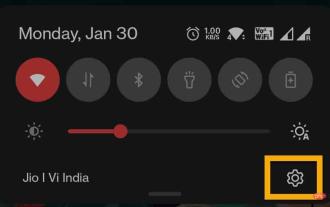 意外刪除的網頁適配器驅動程式修復
May 02, 2023 pm 05:37 PM
意外刪除的網頁適配器驅動程式修復
May 02, 2023 pm 05:37 PM
使用網路介面卡時,您可能會意外地從電腦中刪除唯一有效的網路介面卡驅動程式。那麼,該怎麼辦呢?如果您沒有外部WiFi適配器,您甚至無法使用網路下載最新的網路介面卡!因此,您必須使用另一種方法來解決此問題。修正1–使用USB網路共用下載驅動程式您可以使用Android/iOS網路連線下載並安裝驅動程式更新。步驟1–使用USB網路共享進行連接所有這些步驟,你都必須在手機上製定。步驟1– 使用USB電纜將智慧型手機連接到電腦。步驟2-解鎖您的手機並打開設定。只需下拉
 無法辨識電腦名稱進行網路共享
Dec 26, 2023 am 09:59 AM
無法辨識電腦名稱進行網路共享
Dec 26, 2023 am 09:59 AM
win10系統是一款被大多數使用者所選擇的優秀系統!強大的工作能力是win10系統最引人注目的標籤!基本上大多數涉及電腦來進行的工作普遍都是使用win10系統,最近有很多的小伙伴們都在反應在使用電腦的時候網絡共享找不到計算機名字,今天小編就為大家帶來了網絡共享找不到對方電腦的解決方法讓我們一起來看看吧。網路共用找不到電腦名字的解決方法:操作步驟:1、右鍵點選電腦桌面最右下角的網路連線圖示。 2、點選左上角‘更改進階共享設定’。進入到共享設定頁面。 3.有很多人往往沒有開啟網路發現而搜不到共享電腦
 如何在Windows電腦上建立和管理網路共用資料夾
Jun 17, 2023 pm 12:18 PM
如何在Windows電腦上建立和管理網路共用資料夾
Jun 17, 2023 pm 12:18 PM
網路共用資料夾是一個非常方便的功能,它允許多台電腦在同一網路下共用檔案和資料夾。如果使用者想要在Windows電腦上建立和管理網路共用資料夾,有以下幾個簡單的步驟。第一步:設定網路共用要設定網路共用,首先需要確保電腦已連接到網絡,且網路連線已啟用。若要檢查網路連線狀態,請按下Win+R鍵,輸入“ncpa.cpl”,然後按下Enter。接下來,選擇你要使用的網絡
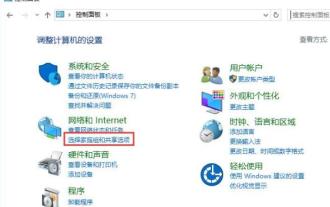 win10網路共享關閉具體方法
Mar 27, 2024 am 10:50 AM
win10網路共享關閉具體方法
Mar 27, 2024 am 10:50 AM
1.開啟控制面板,點選【選擇家庭群組和共用選項】;如圖所示:2、點選【變更進階共用設定】;如圖所示:3、選擇【關閉網路發現】和【關閉檔案和印表機共享】,最後點選【儲存變更】即可。如圖所示:






